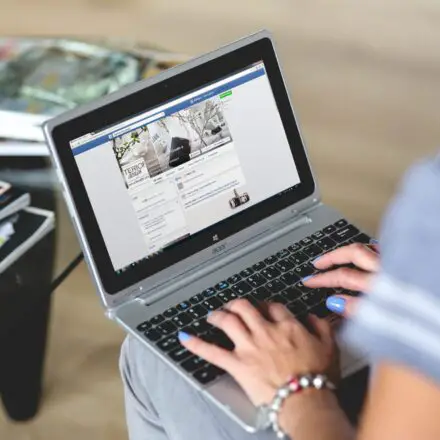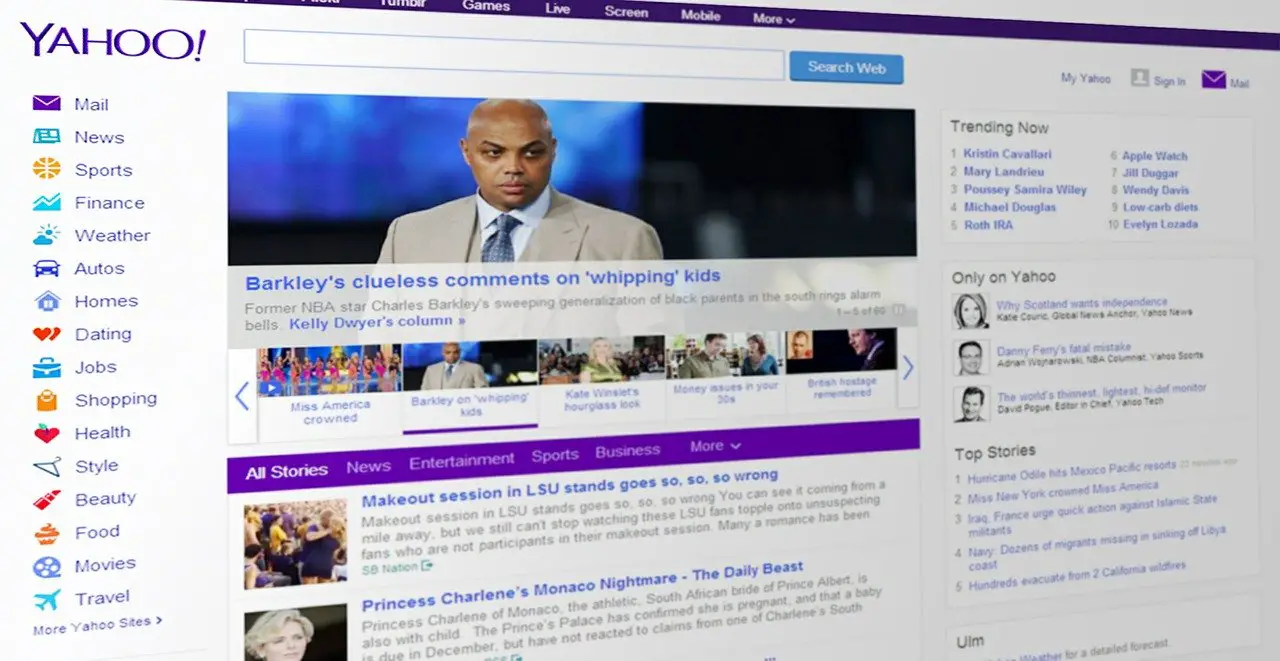
Hvordan tager man screenshot på PC?
Der kan være mange årsager til, at du ønsker at tage et screenshot på PC. Uanset årsagen, så er det dog altid den samme fremgangsmåde, der bruges. Hvis du ikke ved, hvordan du tager et skærmbillede på din PC, kan du heldigvis lære det herunder.
Sådan tager du et screenshot i Windows 10
Hvis du vil tage et screenshot af hele skærmen i Windows, gøres det ved at klikke på Print Scrn-knappen. Ofte er denne knap at finde i det øverste højre hjørne af tastaturer. Hvis du blot ønsker at tage et billede af det vindue, der er åbent, så skal du i stedet klikke på Alt + Print Scrn.
Er det et bestemt område af skærmen, som du gerne vil tage et billede af, så skal du klikke på Windows-tast + Shift + S. Når du har gjort det, så kan du tegne det rektangulære område, som du gerne vil tage et billede af. Når du har markeret det område, som du gerne vil tage et billede af, skal du blot slippe musen.
Dit skærmbillede vil altid ende i Windows’ udklipsholder, når du bruger Print Scrn. Det betyder, at det kan indsættes i fx Word eller i det medfølgende billedbehandlingsprogram Paint. Det gør du ved blot at klikke på CTRL + V inde i det program, hvor du gerne vil indsætte billedet.
Screenshot med Klippeværktøj i Windows
Det er også muligt at bruge Windows-programmet Klippeværktøj, som kan findes ved at åbne din menu, og dernæst søge på klippeværktøj. Her kan du vælge ny og dernæst vælge hvilken type klip, som du ønsker at lave.
Efter at have lavet dit udsnit i Klippeværktøj, er det muligt at redigere lidt i dit screenshot i Windows. Du kan fx markere ting på dit skærmbillede med forskellige farver, hvis det ønskes. Når du er klar til det, kan du blot fortælle Klippeværktøj, hvor du ønsker at gennem dit skærmbillede på din PC.
Det er faktisk også muligt at sende dit skærmbillede i en mail direkte fra Klippeværktøj.
Skærmbillede med Klip og skitsér
I en af de seneste opdateringer til Windows 10 er Klippeværktøj blevet erstattet med det nye Klip og skitsér. Det er dog ikke et problem, da det er et program, der tjener præcis det samme formål som Klippeværktøjet, når du skal tage et skærmbillede på din PC. Det rummer dog en række smartere funktioner.
Hvis du ønsker at prøve dette program, kan det gøres allerede nu. Det gør du ved at skrive Klip og skitsér i søgefeltet i Windows. Klik dernæst blot på programmet, der vises i toppen. Inde i selve programmet skal du klikke på Ny i toppen. Når du har gjort det, skal du markere det område af skærmen, du vil have et billede af.
Nu vil du få vist udsnittet i Klip og skitsér. Her kan du markere og tegne på det, som du har lyst, hvorefter du enten kan gemme det, eller du kan sende de videre via mail, hvis dette ønskes.